Din computer laver en mærkelig fejl, og det er superirriterende… Du vil prøve at løse problemet selv, inden du tager til kontakt til os. Derfor har vi lavet en guide til, hvordan du fejlsøger din egen computer, så du forhåbentligt kan finde frem til fejlen selv. Uanset hvor gammel din computer er, eller hvor dyr eller billig den er, vil du desværre altid kunne komme ud for hardware- eller softwarefejl.
Men hvis du ikke kan finde frem til fejlen selv, står vi altid klar til at hjælpe dig! Du skal bare kontakte IT Løsningen på 50 70 60 23 eller via mail kontakt@itloesningen.dk. Det koster kun 300,- at få fejlsøgt din computer, og ud fra vores fejlsøgning kommer vi med et uforpligtende tilbud. Vi er helt ligeglade med, om computeren er købt hos os, eller om den er købt hos en konkurrent. Vi leverer samme service!
Hardware eller software fejl?
Det første, du skal have fundet ud af, er, om fejlen skyldes din hardware, altså computerens fysiske komponenter, som sidder inde i computeren, eller om fejlen opstår i den software, som du har installeret på computeren. Hvordan finder jeg ud af det, spørger du nok?
Den nemmeste måde at identificere softwarefejl på er ved at geninstallere dit styresystem. Så starter du din computers software på en frisk. Faktisk opstår mange af fejlene på din computer på grund af den forskellige software, som du bruger på computeren. Derfor er det også vigtigt, at du ikke bare installerer alle dine personlige programmer med det samme. Du bør derfor altid vente med at sætte din computer 100% op, indtil du har fundet ud af, om den fejl, som du jagter, stadig forekommer efter en geninstallation af dit styresystem. Du skal således kun installere det spil eller program, hvor du oplevede fejlen til at starte med. Hvis fejlen fortsætter med at opstå, er der stor sandsynlighed for, at fejlen skyldes din computers hardware.
Men hvis fejlen er forsvundet, har du nu påvist, at fejlen forekom i et stykke software, som var installeret på din computer. Nu skal du blot begynde at geninstallere de programmer, som du havde installeret, før du geninstallerede dit styresystem. Dette skal gøres ét efter ét, så du på den måde kan benytte dig af udelukkelsesmetoden og derved finde frem til det program eller software, som forårsagede fejlen.
Software fejl
Har du nu fundet frem til, at det er et specifikt program, som giver fejlen, er der et par ting, som du kan gøre.
Hvis fejlen opstår i et program eller spil, så er det første skridt at opdatere dine drivere. Dette gør du ved at søge efter din computers modelnummer. Hvis du har en computer, som er bygget hos os eller et andet firma, skal du selv finde frem til dit bundkorts nummer. Det gør du ved at finde frem til det firma, der har fremstillet dit bundkort. Hvis du ikke kender dit bundkort, kan du åbne din CMD eller “command prompt” og indtaste denne kode – “wmic baseboard get product,Manufacturer,version,serialnumber”. Gennem denne søgning kan du finde frem til dit bundkorts modelnummer, som du derefter kan fremsøge på Google og finde de rette drivere til på nettet. Her skal du så vælge kun at downloade drivere fra det brand, som har fremstillet dit bundkort. Det kunne for eksempel være MSI, Asus, ASrock og så videre.
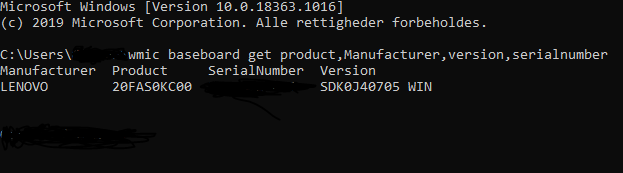
Dernæst skal du have de rigtige drivere til dit grafikkort. Her skal du finde ud af, hvilken producent der har fremstillet dit grafikkort. Det gør du ved at søge på “Enhedshåndtering” i søgefeltet på din computer. Så vælger du det felt, der hedder “Skærmkort”. Her vil du kunne se dit grafikkorts navn og nummer. Det søger du så dernæst efter på Google. 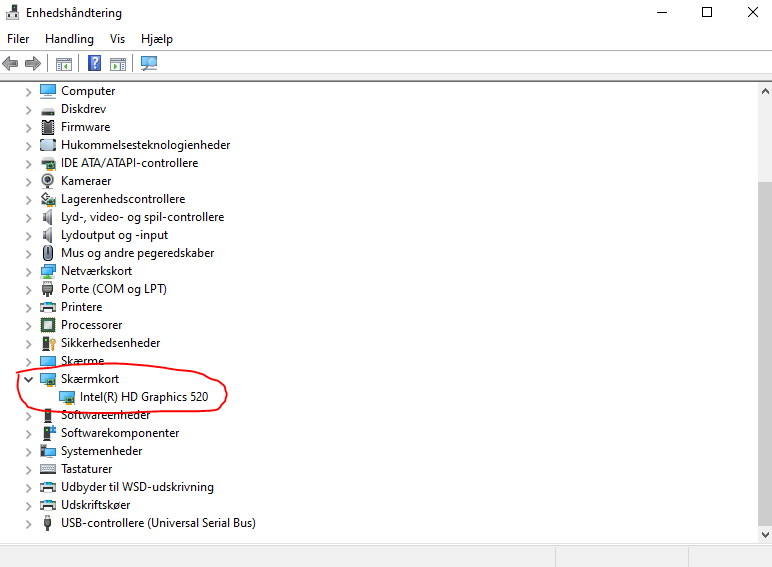
Oplever du stadig fejlen, også efter du har opdateret alle driverne? Så er det et tydeligt tegn på, at det er et hardwareproblem.
Programmer som ofte laver fejl
Der er mange programmer, som desværre tit kan generere fejl. Vi ser desværre også tit, at der bliver hentet software, som ikke er helt ren, og som kun skaber fejl og henter malware og andet uønsket software ned sammen med det program, som du til start installerede.
Skal du bruge programmer, som renser computeren?
Her ville jeg både sige ja og nej. Der findes så mange rensningsprogrammer derude. Nogle programmer er gode nok, men andre er kun lavet til at skabe nye fejl. Desværre ser vi nemlig ofte, at programmerne indeholder malware og anden uønsket software. Derudover kan disse programmer tit slette vigtige filer i dit styresystem. Dette kan også være med til at skabe en masse fejl.
Vi anbefaler derfor, at du bruger din sunde fornuft og ikke klikker på en masse links og andet. Derudover skal du kun fjerne programmer på din computer på den helt rigtige måde. – Altså i Windows’ kontrolpanel med funktionen “Tilføj og eller fjern programmer”. IT Løsningen anbefaler kun brugen af programmet CClencer til at rense din computer med.
Hardwarefejl
Hardwarefejl kan selvfølgelig ikke løses ved at slette diverse programmer. Det er nemlig fejl, som opstår via en fysisk komponent inde i computeren. Hvis fejlen, du oplever, er en hardwarerelateret fejl, skal computeren højst sandsynligt ind forbi os til et check. Kontakt os da på Kontakt@itloesningen.dk eller 50 70 60 23, og så finder vi en løsning til din computer.
For at kunne finde ud af hvilken af dine komponenter, som laver fejl, skal vi teste de enkelte dele i din computer. På denne måde kan vi indsnævre, hvor fejlen kunne tænkes at opstå. Først laver vi en overordnet test, som både tester din computers CPU og GPU. Det kan gøres på mange måder, men vi plejer at bruge MSI Kombustor og Unigine Heaven. Disse to programmer giver hver deres måde at teste på. Begge programmer kan hentes her og her. Kør MSI Kombustor til at start med. Du gør sådan her: Åben programmet, og vælg “GPU Core bruner v2”. Derefter trykker du på knappen “CPU Burner” (denne starter en stresstest af din processor). Tryk derefter på “Start stress test”, efter du har startet “CPU Burner”.
- Crasher PC’en, skal du køre samme test uden “CPU Burner” på.
- Crasher PC’en ikke længere, ligger fejlen i din processor.
- Crasher den stadig ikke, ligger fejlen højst sandsynligt i dit grafikkort.
- Crasher din computer slet ikke under testen, skal vi teste på andre måder.
Du skal nu køre det andet program, som jeg nævnte tidligere. Unigine Heaven. Crasher computeren heller ikke her, ligger fejlen ikke i din processor eller grafikkort. Nu skal du køre en Hukommelsesdiagnosticering. Denne test kan fortælle, om dine RAM fejler noget.
- Der er et program indbygget i Windows, som fungerer ganske fint.
- Klik nede ved søgefeltet, og søg “Hukommelsesdiagnosticering”
Oplever du stadig fejlen, men fik ikke fremprovokeret fejlen, så skal du altid være mere end velkommen til at kontakte os på 50 70 60 23 eller kontakt@itloesningen.dk!

